
Lesley Fowler
0
2585
669
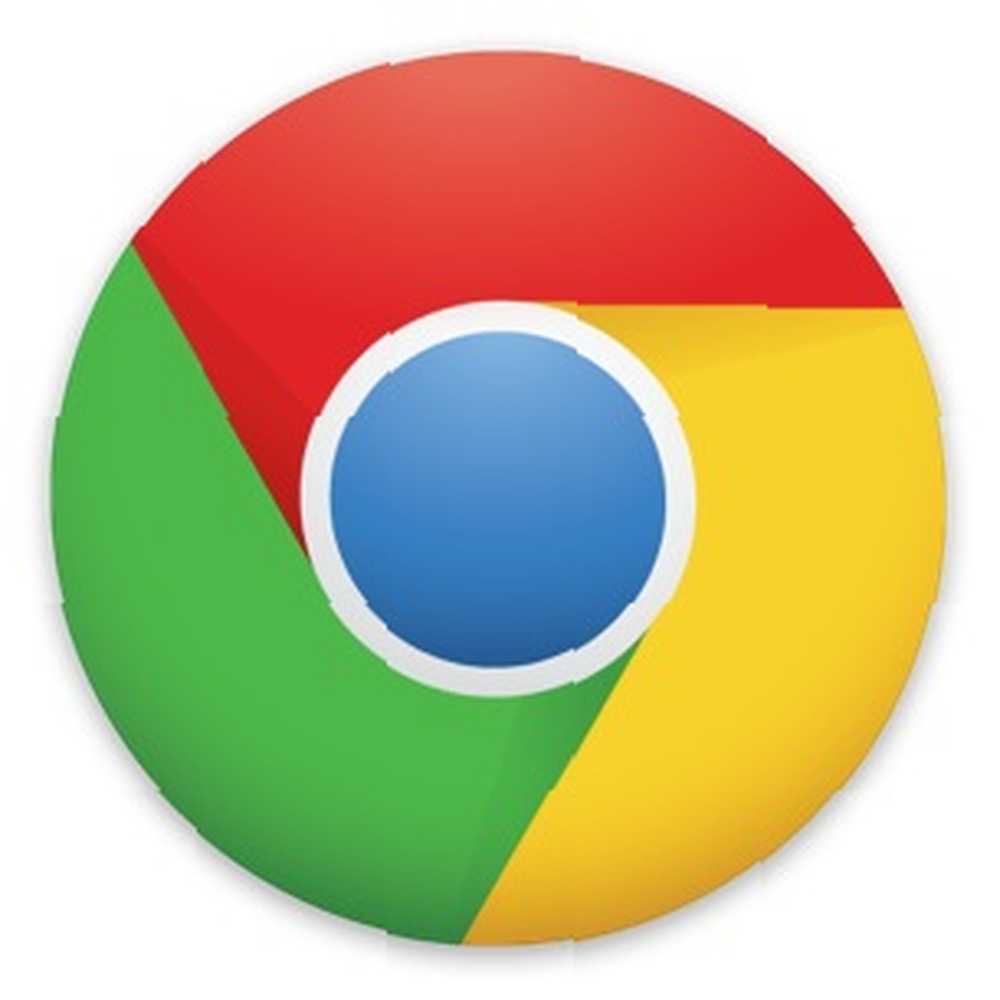 Llámalo pura pereza. Últimamente, con la cantidad de correos electrónicos que tengo que hacer, me resulta una tarea difícil abrir Gmail y redactar un correo electrónico. Lo que necesitaba era un truco de productividad que pudiera cortocircuitar el proceso por unos segundos (¡incluso esa cantidad infinitesimal ayuda!).
Llámalo pura pereza. Últimamente, con la cantidad de correos electrónicos que tengo que hacer, me resulta una tarea difícil abrir Gmail y redactar un correo electrónico. Lo que necesitaba era un truco de productividad que pudiera cortocircuitar el proceso por unos segundos (¡incluso esa cantidad infinitesimal ayuda!).
Mientras deambulaba por Chrome Web Store, encontré tres extensiones de Chrome diseñadas para Gmail que parecían un truco de productividad perfecto para vencer mi inercia. Por supuesto, para complementar mi experiencia de usuario de Gmail, también estaba armado con las recomendaciones dadas por Matt cuando habló sobre 6 Extensiones de Google Chrome para usuarios de Gmail 6 Extensiones de Google Chrome para usuarios de Gmail 6 Extensiones de Google Chrome para usuarios de Gmail Si usted Como yo, usted usa Gmail para todas sus necesidades de correo electrónico, incluso en varias cuentas de correo electrónico. Aunque hay muchos clientes de correo electrónico disponibles, Gmail suele ser más fácil de usar, más rápido y casi ... .
Si eres tan consciente de tus 'tiempos de descanso' como yo, estoy seguro de que te gustarán estas tres extensiones de Chrome para el usuario de Gmail.
Mailto: Gmail
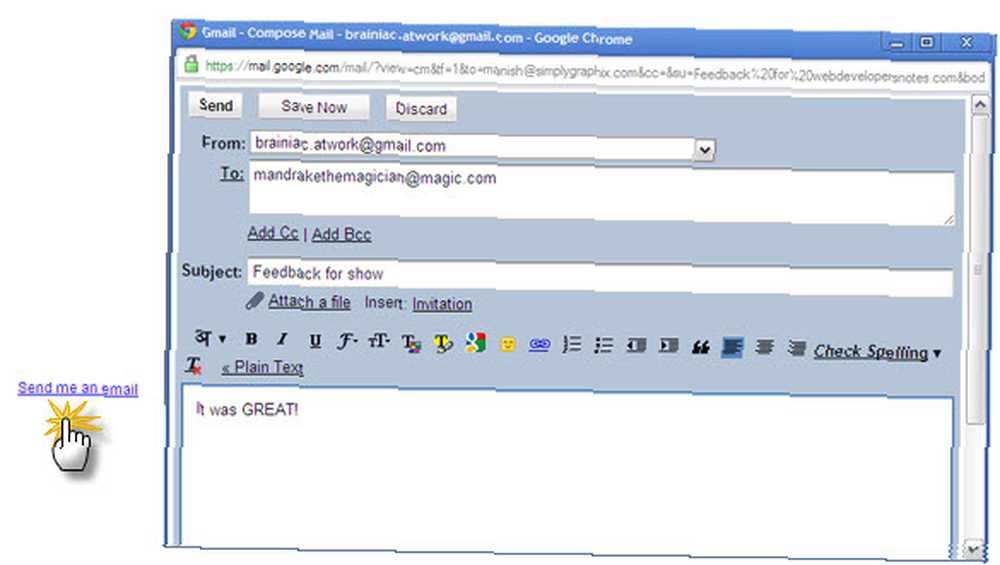
Esta es la extensión más simple del trío. Todo lo que hace es hacer mailto: los enlaces se abren en una nueva ventana de redacción de Gmail. Por defecto, si hace clic en un mailto: enlace, su cliente de correo electrónico predeterminado se activará. La extensión de Chrome evita eso al abrir el enlace en una nueva ventana con el inicio de sesión de Gmail. El tema y el cuerpo se completarán con el texto definido en la etiqueta HTML del sitio web. Si ha iniciado sesión, por supuesto, no tiene que ingresar sus datos de inicio de sesión una y otra vez. La extensión requiere un reinicio de Chrome para funcionar.
Enviar desde Gmail
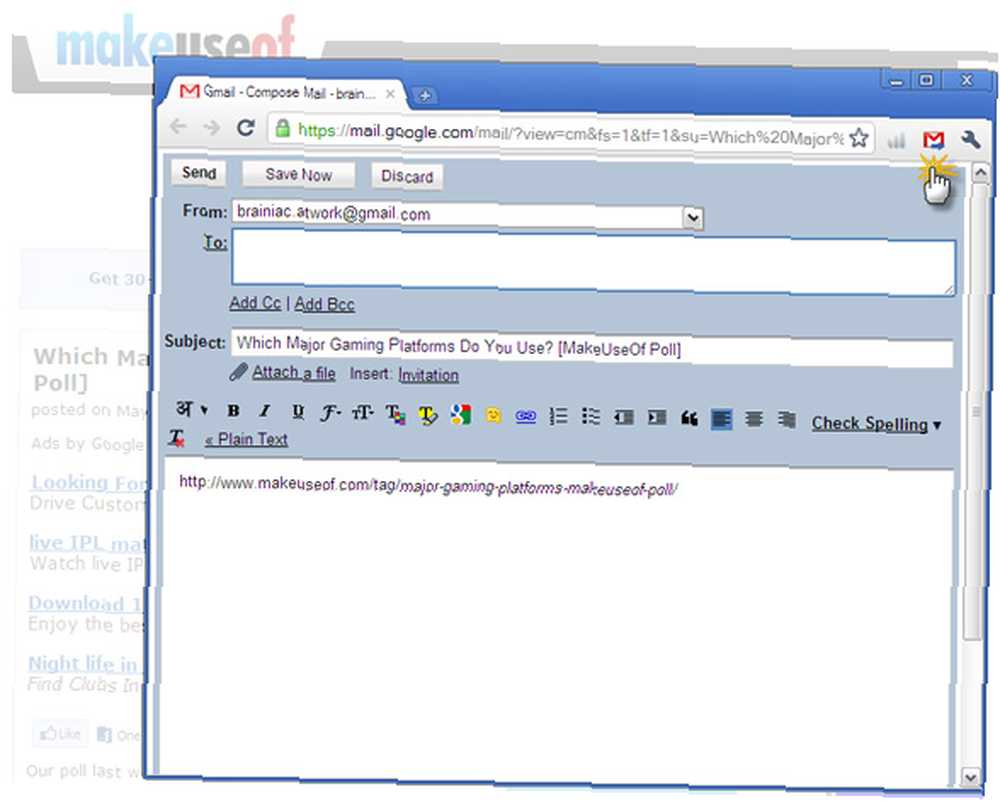
Hemos hablado sobre esta extensión de Chrome para Gmail en las 4 formas de configurar Gmail como su correo electrónico predeterminado en su navegador. 4 maneras de configurar Gmail como su correo electrónico predeterminado en su navegador. 4 maneras de configurar Gmail como su correo electrónico predeterminado en su navegador. migrar lentamente datos a The Cloud, tener una cuenta de correo web se ha convertido en un hecho, con Google Mail como la mejor opción. Sin impresionarse por estos desarrollos, Windows continúa vinculando hipervínculos de correo electrónico (también conocido como ... Es un paso adelante de nuestra última extensión, ya que abre una ventana de redacción de Gmail para usted y también proporciona el botón adicional que creará un mensaje de Gmail al hacer clic. Se abre una vez que haya iniciado sesión en su cuenta de Gmail en una nueva ventana, utilice el título de la página web como tema del correo electrónico y la URL como el cuerpo del correo electrónico. Es una forma rápida de compartir enlaces a páginas web usando su Gmail. : el enlace abre una ventana de redacción sin ninguno de esos contenidos. Es posible que deba reiniciar el navegador para que la extensión surta efecto.
OmniMail
OmniMail para Gmail es la mejor extensión de Chrome si desea una productividad de correo electrónico rápida desde la barra de direcciones. O al menos es lo mejor de este trío hasta que aparezca uno mejor. Así es como funciona: Comience a escribir correo en la barra de direcciones de Chrome y se activa OmniMail para Gmail. Cuando lo hace por primera vez, solicita permiso para acceder a su libreta de direcciones de Gmail.
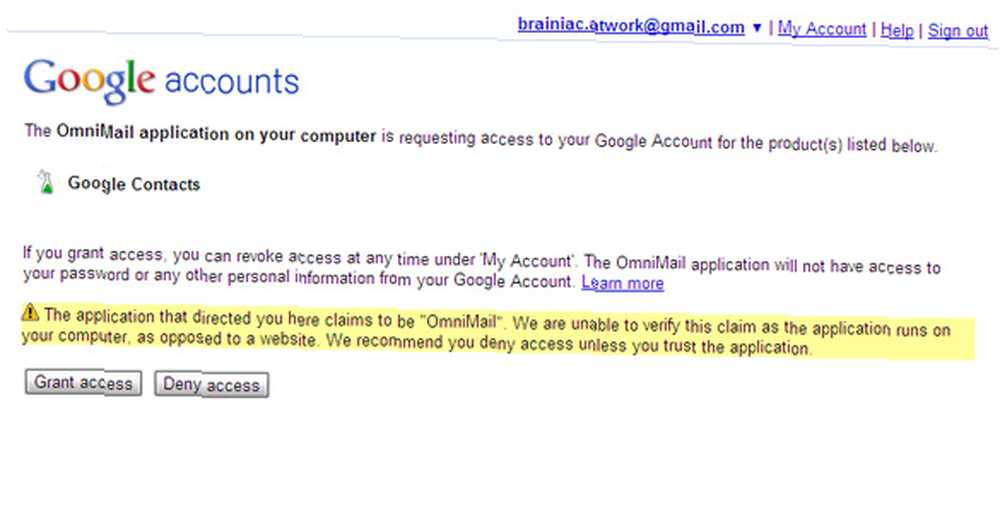
Una vez otorgado, una entrada de correo y golpeando Entrar abrirá la ventana de redacción de Gmail dentro de Gmail en una nueva pestaña.
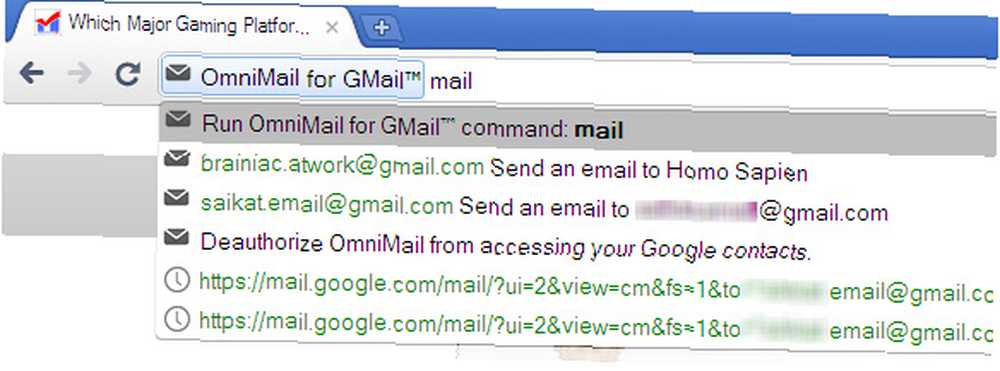
Escribir correo y presionar Lengüeta también le da acceso con un toque a los comandos de OmniMail, como desautorizar el acceso a sus contactos o enviar un correo electrónico al contacto.
OmniMail sugiere automáticamente contactos de correo electrónico en el menú desplegable al igual que Gmail. Puede ingresar varias direcciones de correo electrónico separándolas con una coma. OmniMail es un proyecto de código abierto.
Estas tres extensiones son específicas del navegador y omiten su cliente de correo electrónico predeterminado como Thunderbird o Outlook siempre que esté en Chrome. Háganos saber si cree que estas extensiones de Chrome lo ayudan a piratear su productividad de correo electrónico.











